انتشار: 1400/03/22 - بروزرسانی: 1403/03/26 توسط: : امیرحسین سالمی
آموزش حذف پس زمینه و پرده سبز در KineMaster
همانطور که میدانید کاین مستر قابلیت فراوانی دارد که درون مطالب " آموزش نرم افزار Kine Master " و " آموزش ساخت تایم لاین ویدیو در برنامه کاین مستر " اشاره کردیم، اما یکی از بهتری ویژگی آن امکان حذف بک گراند و پرده سبز درون گوشی است که افراد میتوانند با بهترین کیفیت این کار را انجام دهند.
این برنامه در زمینه ادیت ویدیو به صورت حرفه ای درون تلفن همراه زبان زد خاص و عام است به طوری که توانست در کمترین زمان تمامی رقبای خود را کنار زده و درون گوگل پلی جزو بهترین اپلکیشن های ادیت و ویرایش ویدیو در اندروید و آیفون قرار بگیرد.
بنابراین قصد داریم در این مطلب به یکی از ترفندهای کار با کاین مستر برای حذف background درون گوشی بپردازیم.
آموزش حذف پرده سبز ویدیو و پس زمینه عکس با برنامه کاین مستر
در اولین قدم برای آموزش حذف پس زمینه و پرده سبز در KineMaster ، باید این برنامه را بر روی گوشی خود نصب و اجرا کنید.
پس از آن در صفحه اصلی برنامه بر روی علاوت وسط (ادیت ویدیو) ضربه بزنید تا وارد آن شویم.
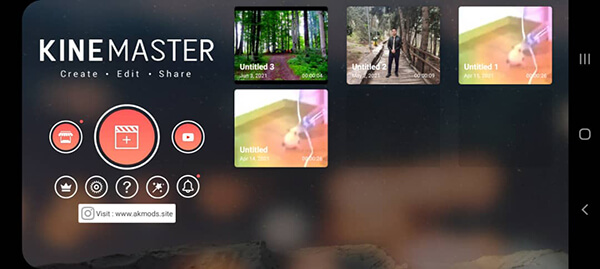
پس از وارشدن، پنجره ای مانند عکس زیر به شما نمایش داده میشود که لازم است ابعاد خروجی ویدیو خود را مشخص کنید.
نکته: اگر ویدیو خود را برای اینستاگرام میخواهید،بهترین انتخاب ابعاد 1.1 یا 9.16 است که کارشناسان رایانه کمک به شما پیشنهاد میکنند، اما اگر ویدیو را برای اشتراک در آپارات یا یوتیوب میخواهید، میتوانید ابعاد 16.9 را انتخاب کنید.
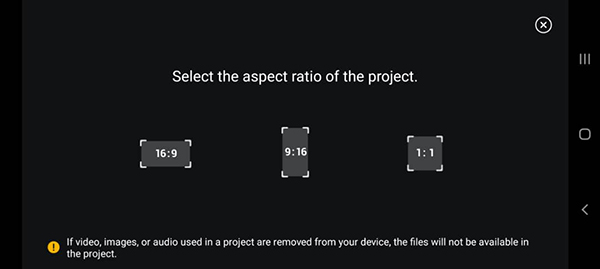 ٍ
ٍ
اکنون وارد برنامه میشوید و باید به حذف پس زمینه ویدیو خود بپردازیم.
برای این کار در قدم اول لازم است بر روی گزینه media در سمت راست صفحه ضربه بزنید و از فایل منیجر گوشی، عکس یا فیلم مورد نظری که قصد دارین به عنوان پس زمینه به ویدیو خود اضافه کنید را وارد برنامه کنیم.
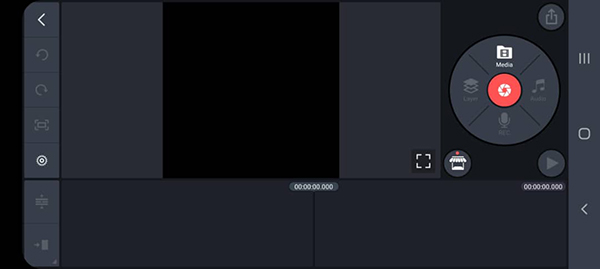
به عنوان مثال من عکس یک جنگل را انتخاب کردم تا داخل برنامه اضافه شود، همچنین شما میتوانید از عکس های دیگر مانند تصاویر اداره، عکس کتابخانه و هر چیز دیگر متناسب محتوا ویدیو خود انتخاب کنید.
پس از اضافه کردن عکس، بر روی آن یکبار ضربه بزنید تا انتخاب شود. با این کار گزینه های لایه ها در منوی سمت راست صفحه باز میشود.
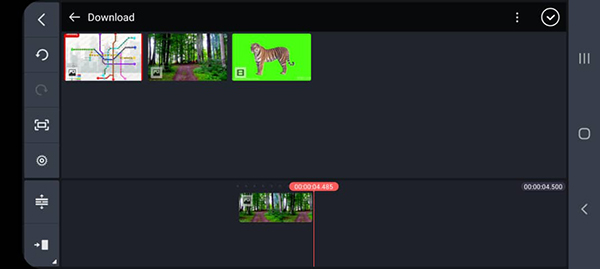
مرحله بعدی باید ویدیو خود را جهت حذف پرده سبز با برنامه کاین مستر به این برنامه اضافه کنید .
برای این کار پس از این که بر روی عکس خود یک بار ضربه زدید، از سمت راست منوی layer را انتخاب کرده و اولین گزینه برای افزودن media را انتخاب کنید.
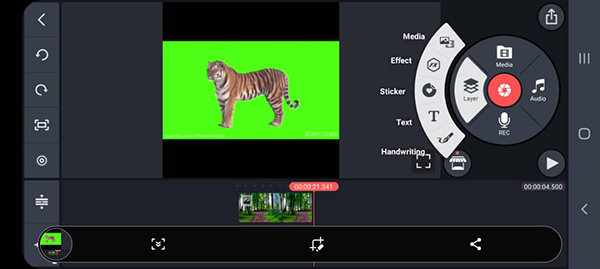
با این کار دوباره فایل منیجر گوشی باز شده و اجازه میدهد یک فایل ویدیو یا تصویری به عکس قبلی اضافه کنید، در این مرحله به دنبال فیلمی که قصد دارید حذف پرده سبز در گوشی موبایل بپردازید را انتخاب کنید.
به عنوان مثال من یک ویدیو که یک ببر بر روی پرده سبز است را از اینترنت دانلود و به عکس جنگل خود اضافه میکنم.
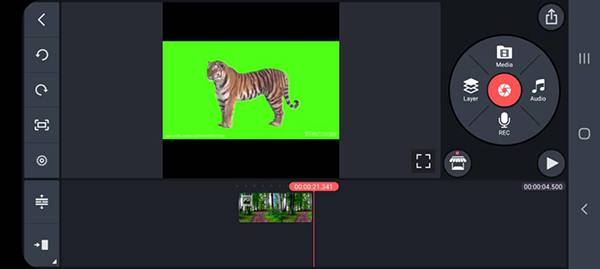
در این مرحله باید ویدیو را در محل مناسب بر روی عکس قرار دهید تا همه چیز طبیعی به نظر برسد.
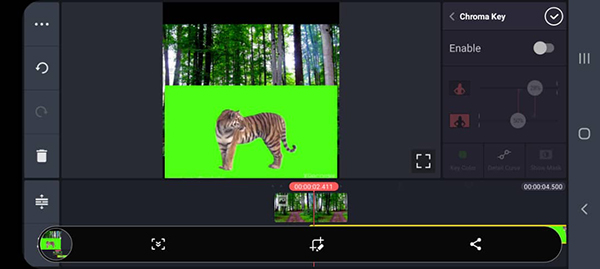
حال وقت آن است که پس زمینه ویدیو خود را حذف کنیم.
برای این کار بر روی کادر ویدیو پایین صفحه ضربه بزنید تا به حالت انتخاب درآید، پس از آن از منوی سمت راست آن گزینه Chroma key را انتخاب کنید.
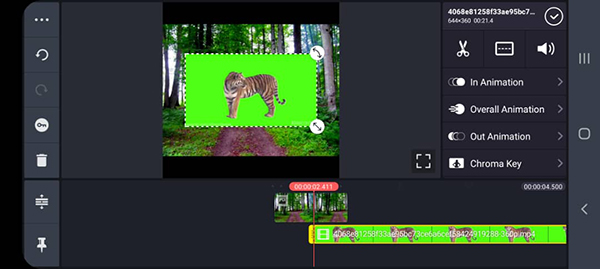
در این بخش ابتدا حالت کروماکی را فعال کنید تا بتوان به در کاین مستر پرده سبز را حذف کرد.
همچنین میتوانید با استفاده از دو گزینه تنظیمات رنگ و پس زمینه خود را تنظیم کنید.
به عنوان مثال با انتخاب بازویی اول مرتبط به "وضوح تصویر پس زمینه" است، و اگر آن را به سمت راست یا چپ بکشید، میزان رنگ پس زمینه را میتوانید با تصویر و سوژه درون صفحه هماهنگ کنید.
همچنین بازویی دوم مرتبط به "وضوح سوژه درون صفحه" است و با تغییر آن میتوانید میزان حاشیه و لبه های رو با رنگ سوژه وسط تصویر هماهنگ کنید.
نکته: این بخش نیازی به آموزش ندارد فقط باید با تغییر هر دو بازویی بهترین حالت را بیابید.
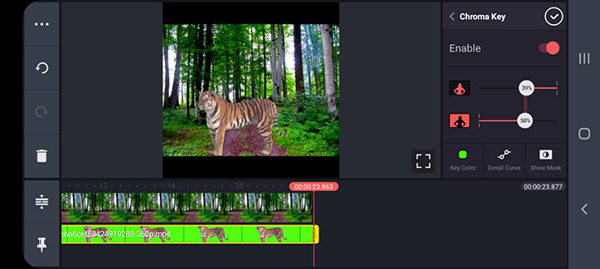
در آخر هر دو لایه عکس و ویدیو خود را از طریق نوار پایین صفحه هم اندازه کنید تا در طول ویدیو با یکدیگر هماهنگ باشند.
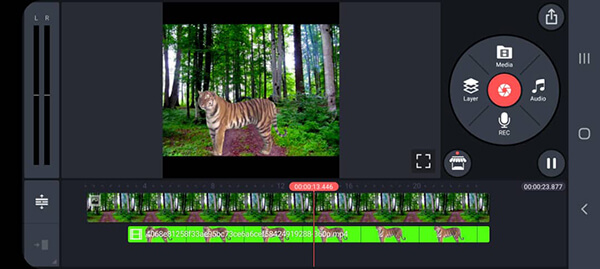
حذف بک گراند یا پس زمینه ویدیو های بدون پرده سبز با استفاده از موبایل
در قسمت بالا به حذف پرده سبز با برنامه کاین مستر در گوشی پرداختیم، اما اگر ویدیو ما بر روی پرده سبز ضبط نشده باشد باید چکار کنیم؟
در صورتی که بدون پرده سبز گرفته شده است هم میتوانید با استفاده از تنظیمات خود کاین مستر پس زمینه آن را حذف کنید.
برای این کار کافی است مانند روش بالا تک به تک همه مراحل را انجام داده تا به بخش حذف پس زمینه برسید.
در این قسمت مانند تصویر زیر گزینه key colors را انتخاب کنید.
اکنون پنجره ای مانند صفحه زیر رو به روی شما باز میشود.
متناسب با رنگ پس زمینه ویدیو خود، رنگی که بیشترین تشابه با پس زمینه ویدیو شما دارد را انتخاب کنید.
به عنوان مثال اگر از پرده آبی استفاده میکنید، رنگ آبی را انتخاب کنید تا کاین مستر این رنگ را از پس زمینه ویدیو شما حذف کند.
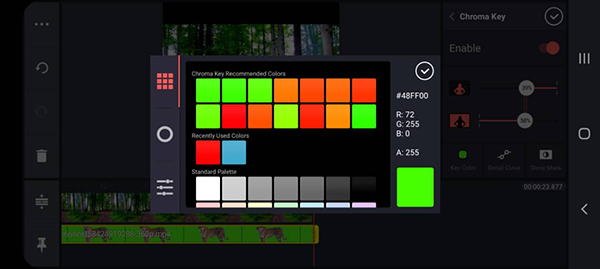
البته توجه داشته باشید که اگر در محیطی هستید که رنگ پس زمینه دائم در حال تغییر است، کمی کار شما مشکل میشود تا به حذف پس زمینه ویدیو بپردازید. بهتر است در چنین مواقعی از برنامه های قدرتمند مانند after effect و premier در کامپیوتر استفاده کنید.
پرسش و پاسخ کاربران در زمینه
خب اکنون که با آموزش به صورت کامل آشنا شدیم وقت آن است که به تعدادی از سوالات کاربران در این زمینه بپردازیم و به آنها پاسخ دهیم.
آیا بهترین ویرایشگر ویدیو در آیفون و اندروید، kinemaster است؟
اگر یک نگاه کوتاهی به اپلیکیشن های درون گوگل پلی یا اپ استور بیاندازیم، با نرم افزار های مختلفی روبرو میشوید که تخت عنوان ویرایشگر ویدیو در تلفن همراه، میتوانند به حذف پس زمینه فایل های ویدیوی در اندروید و ایفون اقدام کنند.
اما به همه آنها نمیتوان اطمینان کرد زیرا برخی از آنها کیفیت خوبی ندارند و اگر هم بتوانند تصویر پس زمینه ویدیو هم حذف کنند، کیفیت ویدیو را تا حد زیادی تحت تاثیر قرار میدهند، به همین دلیل پیشنهاد کارشناسان خدمات کامپیوتری رایانه کمک این است که اگر مشکل خاصی برای استفاده کردن از کاین مستر روبرو خود نمیبینید این برنامه را نصب و از آن لذت ببرید.
آیا نرم افزار دیگری برای حذف پس زمینه در گوشی وجود دارد؟
بله، دو نرم افزار قدرتمند دیگر در زمینه ادیت و حذف پس زمینه در گوشی های موبایل وجود دارد که در ادامه آنها را به شما معرفی میکنیم.
1 . دانلود اپلیکیشن تغییر بک گراند فیلم اندروید (Chromavid)
اگر به هر دلیلی از برنامه کاین مستر استفاده نمیکنید پیشنهاد ما برای تغییر پس زمینه فیلم در گوشی های اندرویدی اپلیکیشن Chromavid میباشد.
تقریبا میتوان گفت که برخی از ویژگی های کلیدی این اپلیکیشن شبیه به همان کاین مستر است، امکاناتی مثل ( حذف پس زمینه، تغییر رنگ بکگراند ویدیو و....) برخی از امکانات Chromavid است که میتوانید از آن استفاده کنید و ویدیوی های خود را با گوش ادیت کنید.
البته توجه داشته باشید که این اپلیکیشن فقط فرمت های معروف ویدیو و تصویری را شناسایی میکند و ممکن است پس از ضبط فیلم نتواند فرمت ویدیو شما را شناسایی کند.
از طرف دیگر این اپلیکیشن به صورت رایگان در گوگل پلی قرار دارد اما اگر بخواهید از تمام امکانات آن استفاده کنید، باید آن را خریداری کنید، همچنین پس از اتمام ادیت و ویرایش ویدیو در تلفن همراه خود، زمانی که بخواهید فایل را سیو کنید، لوگو این اپلیکیشن بر روی ویدیو شما به صورت خودکار قرار میگیرد، پس بهتر است اگر میخواهید از این برنامه استفاده کنید، حتما نسخه Chromavid pro را نصب کنید.
مطلب مرتبط: چگونه از برنامه ی kine master بر روی ویندوز و یا مک استفاده کنیم؟
2 . دانلود برنامه برای حذف و تغییر پس زمینه فیلم در اندروید(VShot)
همچنین یکی دیگر از برنامه های که میتواند جایگزین مناسبی برای کاین مستر باشد، اپلیکیشن VShot است که امکانات مختلفی را در اختیار شما قرار میدهد.
جالب است بدانید که این برنامه هنوز هم طرفداران خود را دارد و افرادی که علاقه چندانی به نصب ادیتور ویدیو و فیلم کاین مستر ندارند، از VShot استفاده میکنند.
از مزیت های این اپلیکیشن هم میتوان ، به ( امکان ویرایش ویدیو، حذف نویز و اصلاح رنگ، قرار دادن بک گراند ویدیو با گوشی، عدم قرار دادن واتر مارگ بر روی ویدیو، خروجی گرفتن از ویدیو با کیفیت HD ، رایگان بودن و...) اشاره کرد. بنابراین میتوانید از VShot برای ادیت ویدیو خود استفاده کنید.
البته توجه داشته باشید که بهتر است، نسخه pro آن را نصب کنید تا بتوانید به تمام قابلیت های آن بهره ببرید.

سخن پایانی
و در آخر ممنونم که تا پایان مطلب " آموزش حذف پس زمینه و پرده سبز در KineMaster " همراه ما بودید، امیدوارم با استفاده از توضیحات داده شده،توانسته باشید بک گراند ویدیو های خود را با گوشی حذف کنید، اما اگر هر هر بخش با مشکل روبرو شدید میتوانید از قسمت نظرات با کارشناسان رایانه کمک در ارتباط باشید و یا با شماره های 9099071540 یا 0217129 تماس گرفته و از کارشناسان ما مشاوره دریافت کنید.